In einem früheren Lernprogramm, habe ich die Vorgehensweise zum Aktivieren des F8 Advanced Options-Menüs in einem funktionierenden Windows 10, 8 oder 8.1 System der Reihe nach beschrieben vorbereitet zu sein, um Funktionssoftware- und -hardwareprobleme zu beheben, falls Windows nicht bootet normalerweise.
In diesem Tutorial zeige ich Ihnen, wie Sie die F8 Erweiterte Bootoptionen Menü (abgesicherter Modus, abgesicherter Modus mit Eingabeaufforderung usw.) auf einem nicht funktionierenden (bootfähigen) Windows 10 oder Windows 8/8.1-basierten System.
So rufen Sie das Menü "F8" (Erweiterte Startoptionen) auf, wenn Windows 10 oder 8 nicht normal startet.
Schritt 1. Laden Sie die Windows-Installationsdiskette herunter.
Um das erweiterte Optionsmenü "F8" auf einem nicht bootfähigen Computer mit Windows 10 oder Windows 8 zu aktivieren, müssen Sie Ihren Computer von einem Windows-Installationsmedium (USB oder DVD) starten. Wenn Sie kein Windows-Installationsmedium besitzen, gehen Sie wie folgt vor:
– Wenn Sie ein besitzen Windows 10 basierten Computer, dann können Sie ein Windows 10-Installationsmedium erstellen, indem Sie die Anweisungen in diesen Artikeln befolgen:
- So erstellen Sie ein Windows 10 USB-Boot-Medium.
- So erstellen Sie ein Windows 10 DVD-Boot-Medium.
– Wenn Sie ein besitzen Windows 8.1 basierten Computer, dann navigieren Sie zu Installationsmedien für Windows 8.1 erstellen Seite auf der Microsoft-Website und klicken Sie auf das Medien erstellen Taste. Öffnen Sie dann (zum Ausführen) die heruntergeladene .exe-Datei und geben Sie Ihre gewünschte an Sprache, das Windows 8.1 Auflage und Die Architektur Ihrer eigenen Lizenz und drücken Sie dann Nächste um ein Windows 8.1 Installationsmedium zu erstellen. Detaillierte Anweisungen und Screenshots zum Ausführen dieser Aufgabe finden Sie in Option 2 Abschnitt davon Lernprogramm.
- Verwandter Artikel: So laden Sie eine beliebige Version von Windows oder Office ohne Produktschlüssel herunter (legal & kostenlos)
Schritt 2. Aktivieren Sie das F8-Menü in Windows 10 oder 8 (OFFLINE).
Um das Menü "F8" in Windows 10 oder Windows 8 OS zu aktivieren, müssen Sie das Legacy-Menü aktivieren, indem Sie die folgenden Schritte ausführen:
1. Legen Sie das Windows-Installationsmedium (die Windows-Installations-DVD) ein, das Sie in Schritt 1 erstellt haben, und starten Sie Ihr System davon.
2.Drücken Sie eine beliebige Taste, um von DVD zu booten.

3. Beim Windows-Setup-Bildschirm Drücken Sie Nächste.

4. Wählen Deinen Computer reparieren:

5. Wähle aus Fehlerbehebung" Möglichkeit:

6. Wählen Erweiterte Optionen.

7. Wählen Sie auf dem Bildschirm Erweiterte Optionen Eingabeaufforderung.
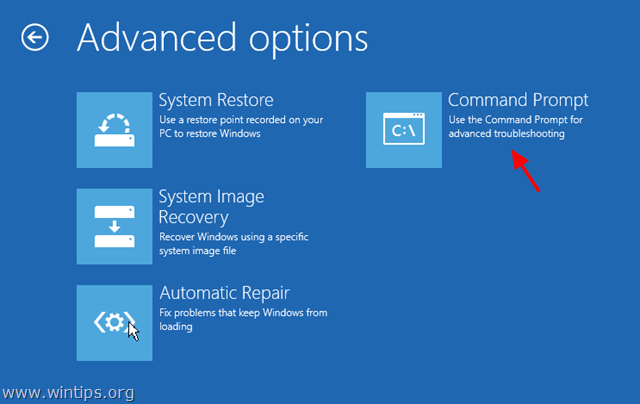
7. Geben Sie im Eingabeaufforderungsfenster den folgenden Befehl ein und drücken Sie "Eingeben”:
- bcdedit /set {default} bootmenupolicy Legacy
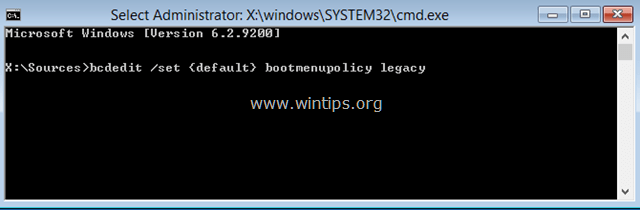
Danach sollten Sie eine Meldung sehen, die besagt, dass „Der Vorgang wurde erfolgreich abgeschlossen”.
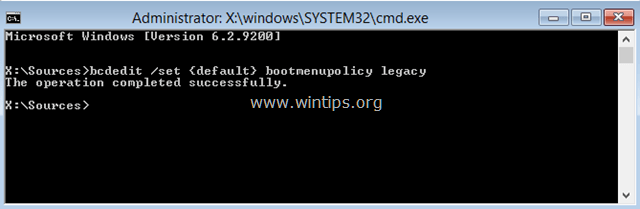
8. Typ Ausgang um das Eingabeaufforderungsfenster zu verlassen.
9. Entfernen Sie die Windows-Installationsdiskette und Neustart (Schalten Sie Ihren Computer aus).
Von nun an sollten Sie in der Lage sein, durch Drücken der F8-Taste auf Ihrer Tastatur in das Menü "Erweiterte Startoptionen" zu gelangen, bevor das Windows-Logo auf dem Bildschirm erscheint.

Das ist es! Welche Methode hat bei Ihnen funktioniert?
Lassen Sie mich wissen, ob dieser Leitfaden Ihnen geholfen hat, indem Sie Ihren Kommentar zu Ihren Erfahrungen hinterlassen. Bitte liken und teilen Sie diesen Leitfaden, um anderen zu helfen.